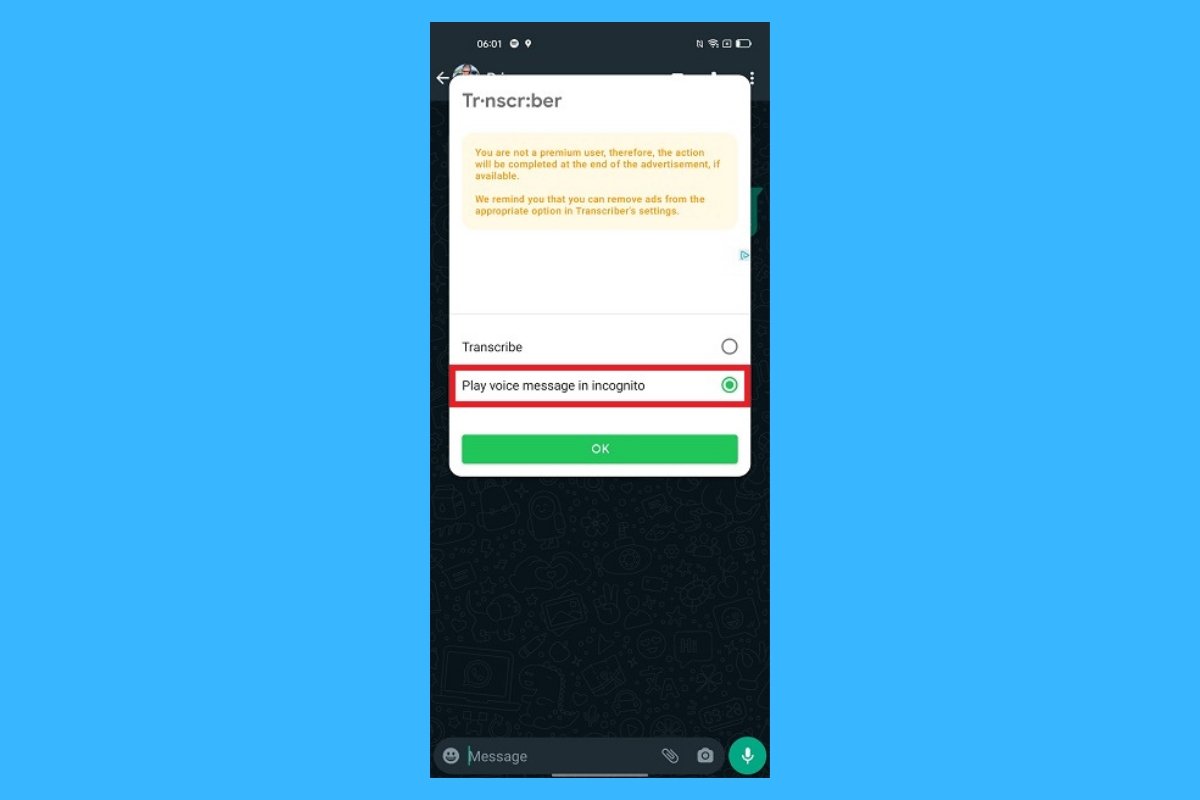WhatsAppは現在トップのメッセンジャーアプリケーションです。最新情報を得るために使用するだけでなく、高速で、便利で、コミュニケーションを見逃さないために開発されています。しかし、正直に言いましょう。ときには“既読”にならずにWhatsAppの音声メッセージを聞きたいことがあるでしょう。
ちょっと息抜きが必要な場合や、その場で答えたくないとき、もしくは単純に自分のプライバシーを守りたい場合、などです。そのためにあなたの日常を守るための裏技があります。幸運にも、この記事では既読にならずにWhatsAppの音声メッセージを聞くための方法を説明します。
知られずにWhatsAppの音声を聞くためのおすすめの裏技
驚くかもしれませんが、他の人に知られないで音声を再生するための便利な方法は存在しています。特に、気づかれずに聞きたいときに使えます。驚かないために、ここでは知られないでWhatsAppの音声を聞くためのおすすめの裏技をまとめました。
既読確認を無効化する
これが一番速く簡単な“既読”を表示させなくするための方法です。これを実行すると、チャットを見たり音声を聞いたときのWhatsAppの通知を一切表示しなくなります。なので、あなたが相手のメッセージを聞いてから相手に返信するまでの間時間を取ることができます。これを無効化するには、次のことをしましょう:
- スマホでWhatsAppを開きます。
- 画面の右上にある3つの縦の点のアイコンをタップします。
- “設定”をタップします。
- “プライバシー”オプションを選択します。
- 既読確認を無効化します。
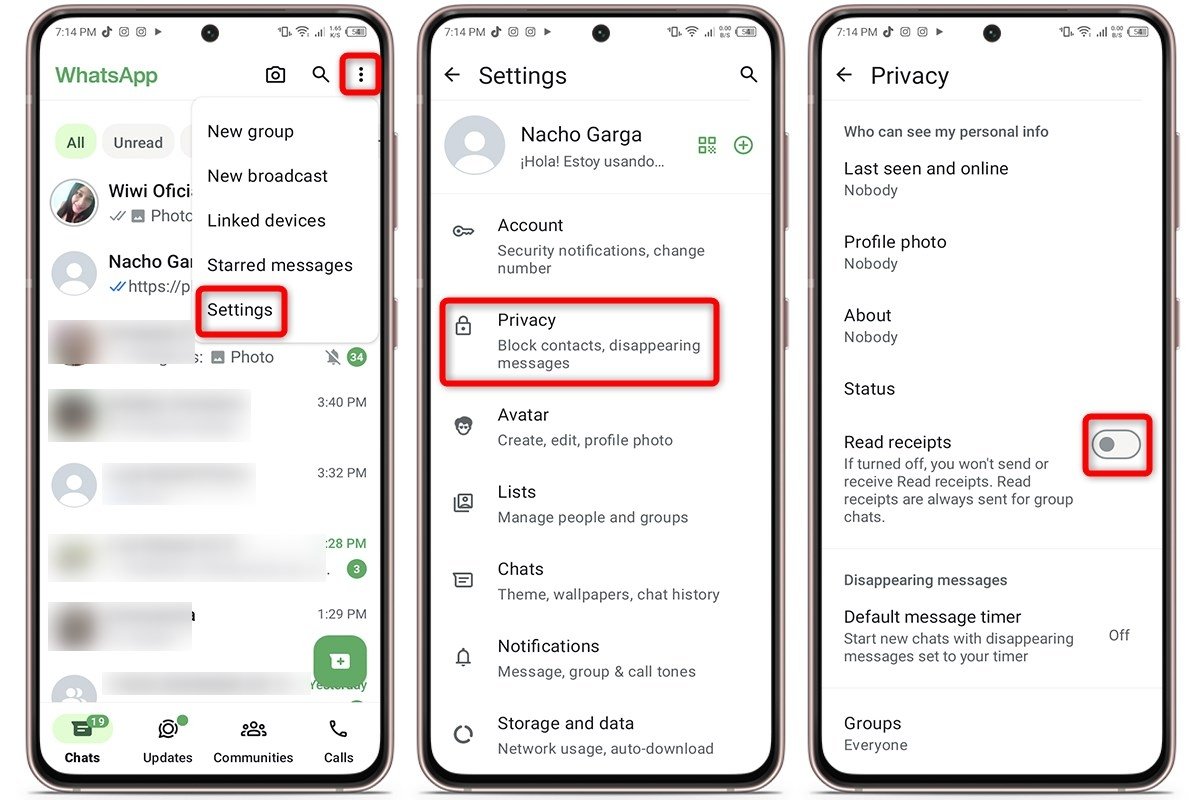 これで既読確認を無効化したことを知られずにWhatsAppの音声メモを聞く事ができます
これで既読確認を無効化したことを知られずにWhatsAppの音声メモを聞く事ができます
飛行機モードを使用する
飛行機モードを使用するのもかなり効果的で、既読メッセージを表示させなくする事ができます。飛行機モードを有効化すると、スマホはインターネットから接続解除されます。なのでWhatsAppはメッセージを既読として送信することがなくなります。そのためのステップは次のとおりです:
- 画面を下までスクロールしてコントロールパネルから飛行機モードを有効化しましょう。
- WhatsAppにアクセスして音声メッセージがあるチャットを探します。
- 再生しましょう。
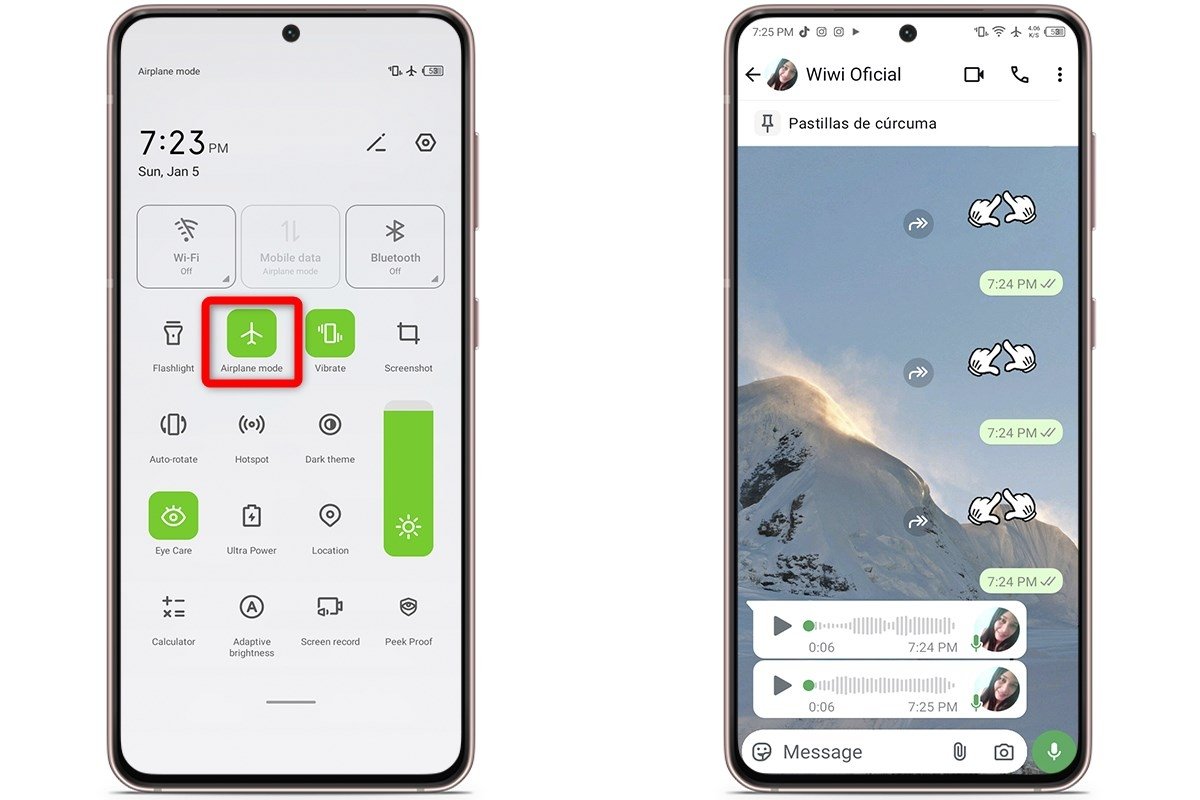 飛行機モードを使用して知られずにWhatsAppの音声メモを聞くための裏技
飛行機モードを使用して知られずにWhatsAppの音声メモを聞くための裏技
ただし、飛行機モードを解除すると、再度接続して、青い“チェックマーク”が表示されてしまいます。なので、聞いた際に音声メッセージに既読は表示されませんが、最終的にシステムが更新されると既読認証が付きます。
WhatsAppのストレージマネージャーを使用して
もし複雑な方法を望まず、よりダイレクトな方法を使用したいなら、WhatsAppのストレージマネージャーを使う選択肢を利用しましょう。これは少し隠されたオプションですが、チャットを開かずにストレージから直接音声を聞く事ができます。以下がそのためのステップとなります:
- スマホでWhatsAppのアプリを開きます。
- 右上の角にある3つの点のアイコンをタップしましょう。
- “設定”をタップします。
- “ストレージとデータ”にアクセスします。
- “ストレージマネージャー”をタップします。
- そこにマルチメディアファイルの全リストがあります。
- 音声を受信したチャットを開きます。
- 右上に配置されている三本線のアイコンをタップします。
- “最新”を選びます。
- 画面に最初に表示される音声をタップするだけです。
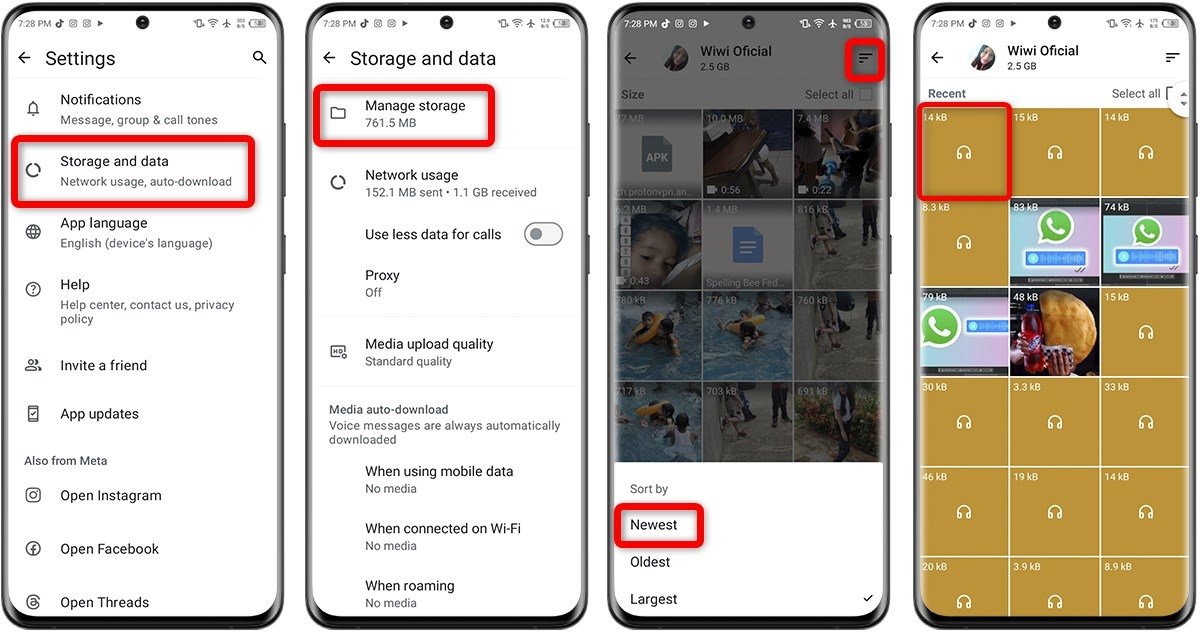 ストレージ管理機能を使用して知られずにWhatsAppの音声を聞くための方法
ストレージ管理機能を使用して知られずにWhatsAppの音声を聞くための方法
以前は、音声を他のチャットに再送信して、もしくは音声メモに書き起こして既読がつかずにWhatsAppの音声メモを聞く事ができました。しかし、最新のアップデートによって、現在ではチャットを開くと、すぐに既読のチェックマークが表示されるようになりました。
知られずにWhatsAppの音声を聞くためのおすすめのアプリ
このような裏技が気に入らないなら、知られずにWhatsAppの音声を聞くためのアプリがいくつか存在しています。すごく簡単に使用でき、時間の節約になります。なので、あなたが色々試したいなら、このようなツールを気に入ることでしょう。
Transcriber for WhatsApp
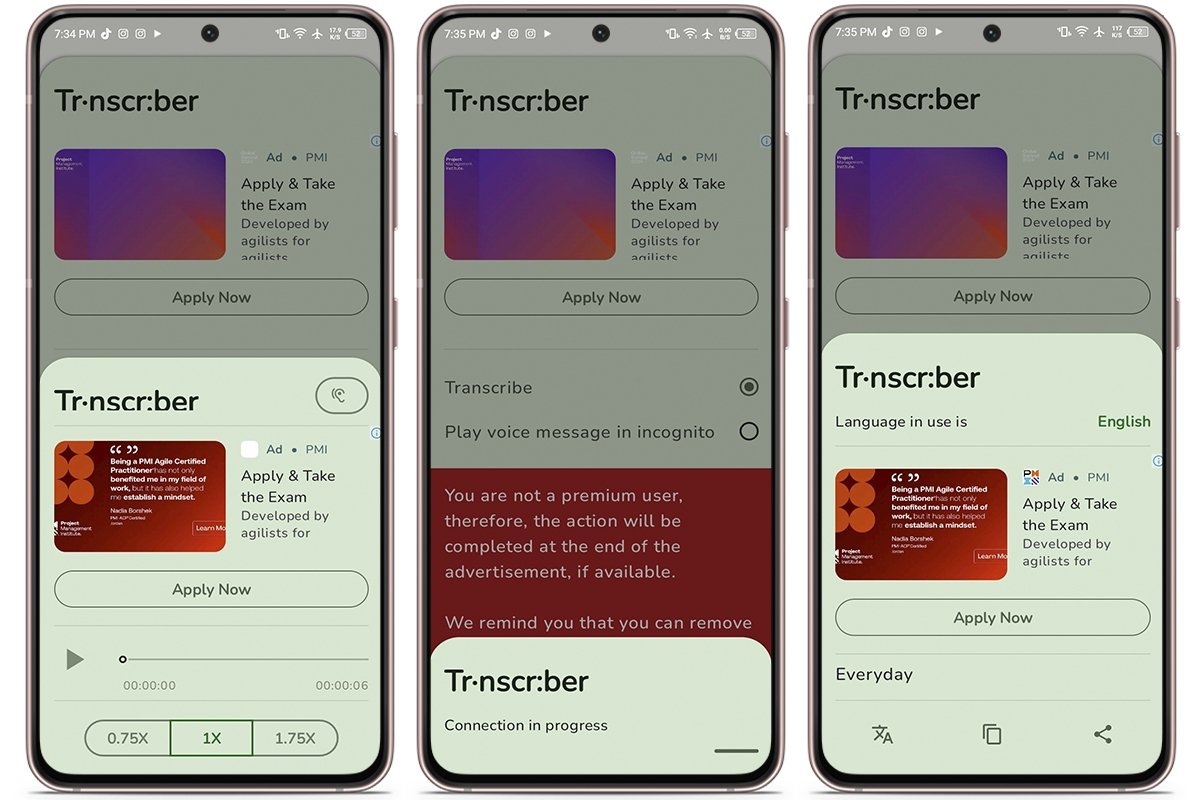 Transcriber for WhatsApp Androidで音声メッセージをテキストに変換する
Transcriber for WhatsApp Androidで音声メッセージをテキストに変換する
Transcriber for WhatsAppは音声メッセージが正確に何を言っているか知りたいけど毎回WhatsAppで音声を再生したくない人向けのアプリです。音声の書き起こしを提供し、これは時間の節約を行い効率的に行うためにぴったりです。
また音声メッセージの再生を設定するためのオプションがあり、20以上の言語に対応しています。作業したい好きな言語を選択可能で、好きに体験をカスタムするためにビジュアルテーマを複数提供しています。
Unseen
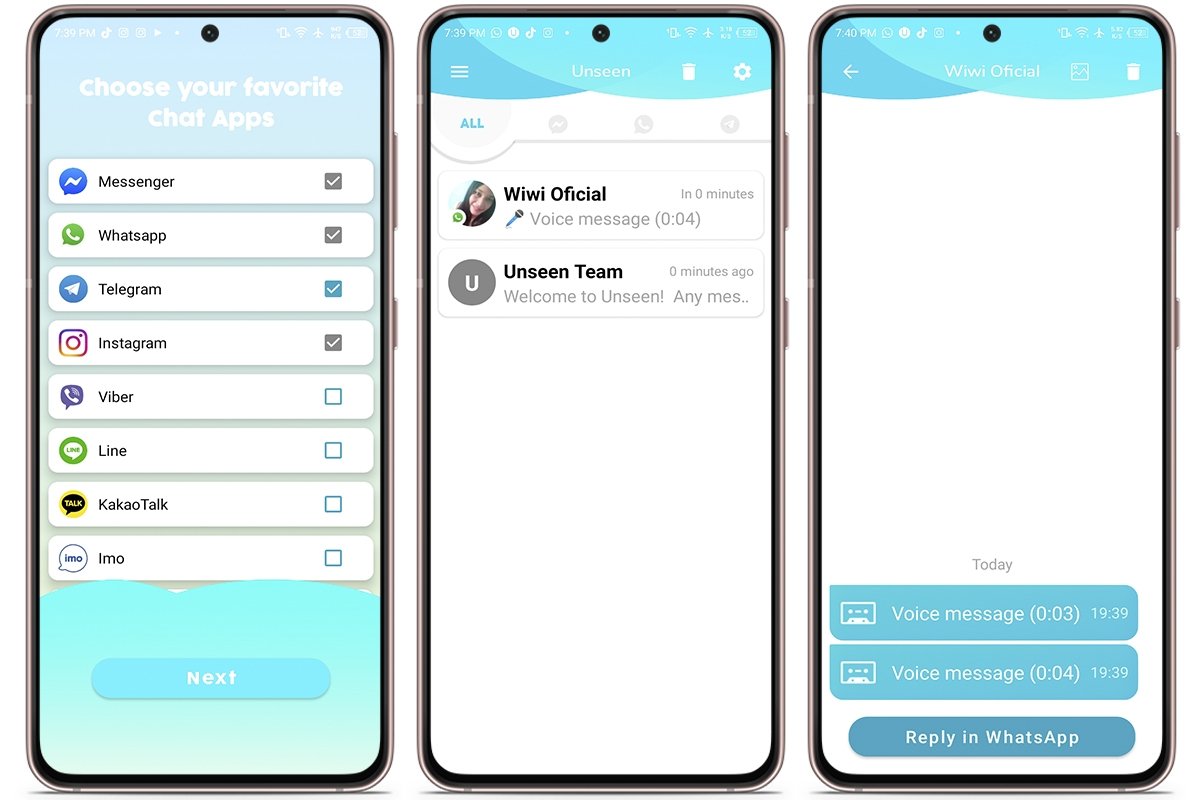 Unseen Androidを使って連絡相手から自分の情報を隠す
Unseen Androidを使って連絡相手から自分の情報を隠す
既読にならずにWhatsAppの音声メッセージを聞くためのもう一つのおすすめのアプリはUnseenです。これはWhatsApp以外でも機能し、Facebook Messenger、InstagramやTelegramなどのアプリのメッセージでも機能します。聞いたあとでなんで返信しなかったか説明したくない場合にぴったりなアプリになります。
Opus Player
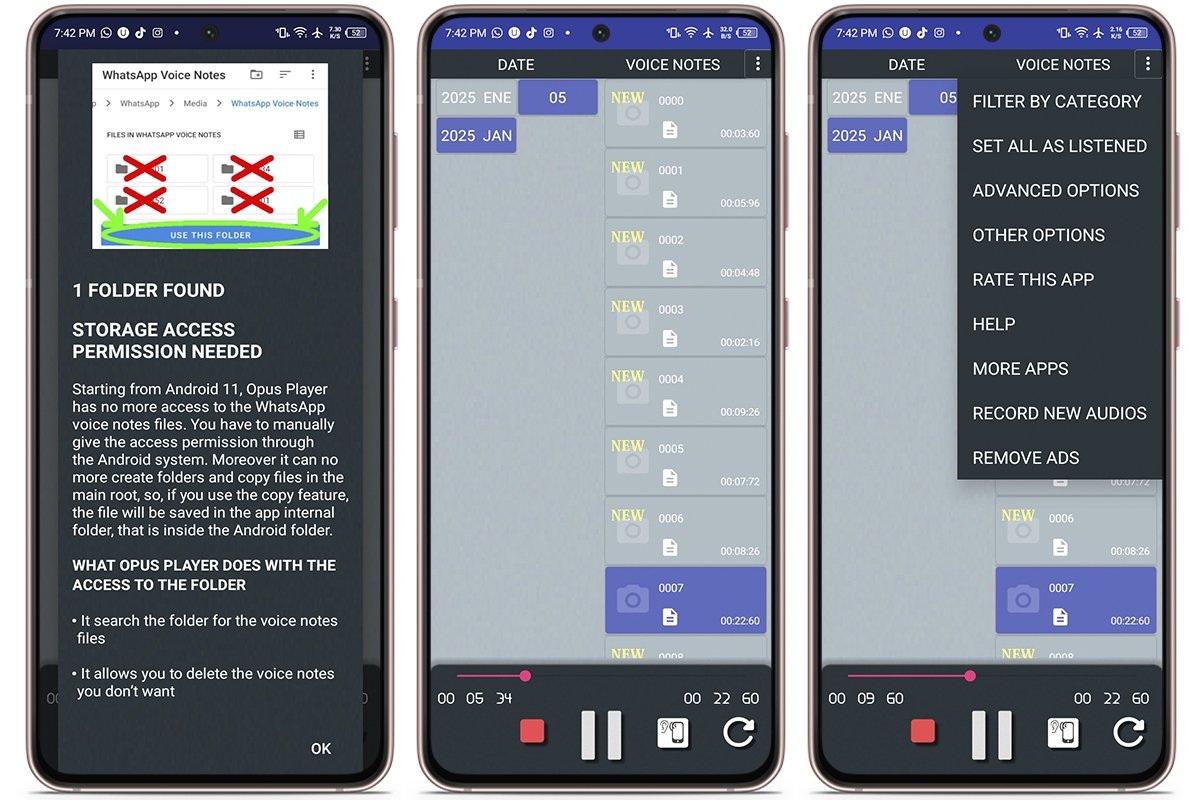 Opus Playerで相手に知られずにWhatsAppの音声を聞きましょう
Opus Playerで相手に知られずにWhatsAppの音声を聞きましょう
Opus Playerは他の人に知られずに音声を聞きたいときに助けになってくれるアプリの一つです。Opusフォーマット専門の音声プレーヤーで多くのファイルマネージャーに対応しています。
このツールを利用すれば音声出力を選択可能で、つまり、メインスピーカーから聞くか、イヤホンから聞くか選べます。通話と同じように使えます。なので、イヤホンなしでもメッセージを聞く事ができます。